GPT分区怎么用U盘装系统
安装纯净版系统,提示硬盘为GPT分区表,无法安装时,有两种解决方法: 将分区表由GPT转换为MBR,即可继续完成安装过程。进入计算机BIOS界面,将启动方式由传统BIOS方式改为UEFI方式,然后重新启动安装程序,也可完成安装。现代计算机支持两种启动方式:传统BIOS方式和UEFI启动方式。传统BIOS方式下,只能从类型为MBR的硬盘分区表启动电脑;而UEFI启动方式则应该搭配GPT分区表。所以只要选择了正确的搭配方式,就可以正常安装和启动系统了。
最好是找专业人员来装系统 因为自己装系统很容易出错 所以电脑方面如果懂行可以自己动手
最好是找专业人员来装系统 因为自己装系统很容易出错 所以电脑方面如果懂行可以自己动手

U盘装Win10,提示硬盘是GPT分区无法安装,怎么办?
win10系统的安装,在UEFI启动模式下,只能利用硬盘的GPT分区来进行。所以这个问题,要么是主板不支持UEFI启动模式,要么没有开启BIOS设置里UEFI模式。一、主板启动方式BIOS主板启动包含UEFI和legacy(传统)两种启动模式。在很多年前,电脑主板的启动方式只有legacy这么一种,而现在的新型主板,两种都支持,或者设置自动识别启动。但是,新型主板,推荐使用UEFI启动方式,它可以发挥出电脑硬件更高的性能,比如:1、UEFI提供更大的磁盘容量2、UEFI提供更高的效能3、64位新系统有优势4、更方便的批量安装5、更快的开机、休眠恢复总之,如果你的主板支持UEFI启动方式,就建议你使用它,为什么呢?专业术语说来也很难懂,记住就行。二、提示GPT分区无法安装怎么办GPT分区,是属于硬盘的一种分区模式,如果你的电脑支持uefi启动,那么就可以使用GPT分区模式。显然,如果GPT分区无法安装系统,说明主板不支持,或者在主板里面没有设置成UEFI启动(很多主板默认的是从legacy启动,而不是从新型的UEFI启动)。如果仅仅是主板参数没有调到UEFI启动,那么只需要调一下,就可以安装win10啦,参考上图。如果主板并不支持UEFI启动,那么就把硬盘从GPT分区转换为MBR分区,就可以继续安装win10啦。三、GPT分区到底是什么如果你还像继续搞清楚是什么原因,那么往下看。在使用UEFIGPT安装windows10系统的时候,系统数据只能安装到GPT分区,其分区结构默认的是:恢复分区、ESP分区、MSR分区和Windows分区。其中ESP分区主要用于引导和启动系统,这个分区一般是100M,且文件格式是FAT32。所以建议,在做系统的时候,直接用程序自带的“新建”对硬盘分出C盘,毕竟专业的人都懂,普通的用户,那知道这个呀,明白怎么做就行啦。使用程序自带的“新建”,会自动分出这几个必须的分区,而不需要再手动去分区,为此头疼了。搞清楚原因之后,就知道该如何操作了。

u启动可以gpt分区吗
u启动可以gpt分区。分区前的准备。制作uefi版快启动U盘启动盘。备份所有硬盘上的资料注意的是最好转移到其他存储设备上,重新分区会清除掉所有资料。GPT分区是现在乃至未来的一种发展趋势,相较于传统的MBR格式分区,gpt分区有着太多的优势,具有运行速度更快、支持更大的容量、更安全等好处。GPT分区步骤:1、将制作好的uefi版快启动u盘启动盘插入电脑接口,开机按快捷键进入主菜单界面,选择【02】运行快启动Win8PE防蓝屏版新机器。2、进入到win8pe防蓝屏版系统桌面后,双击桌面上的更多工具文件夹,在文件夹中找到并双击分区工具DiskGenius图标,打开工具。3、打开分区工具后,我们可以看到硬盘的分区格式为MBR格式,然后用鼠标选择要转换格式的硬盘右键,在弹出的右侧列表中选择删除所有分区,并确认删除。4、删除分区过后可以看到,硬盘分区变成空闲状态,需要注意的是分区的格式,如若分区格式是MBR格式,再次选择该硬盘分区并在右键菜单中选择转换分区表类型为GPT格式P并确定转换,待转换完成后点击左上角保存更改。5、如此,确保整个硬盘分区是GPT(GUID)格式后,开始对硬盘进行重新分区,再次右键选择快速分区,按照默认设置即可。
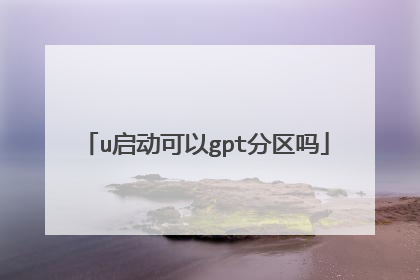
重装win10 提示磁盘为gpt分区,无法安装该如何处理?
1、首先需要在电脑系统的安装过程中,停留在安装界面,然后按下组合键“SHIFT+F10”,进入CMD命令窗口。2、在命令行中输入“diskpart”,然后在键盘上敲下回车键,会出现如图示界面。3、然后可以看到如图示画面,接下来需要在输入“list disk” ,如图示。4、然后输入“select disk 0”,选中需要更改格式的磁盘,这里选择磁盘0,如图示。5、然后输入命令“clean”,清除磁盘的格式,如图示。6、然后将分区格式更改为MBR格式,输入命令“convert mbr”即可,如图示。
你需要先弄清楚两个问题,其一主板中若不提供UEFI启动选项,那就不能使用UEFI启动,也不用将硬盘分区设置成GPT格式;其二要想在GPT格式的分区中安装操作系统,就必须使用UEFI启动,传统的BIOS无法原生引导GPT硬盘上的操作系统 因此先进入主板BIOS检查你主板是否支持UEFI,方法很简单,在启动选项中查看有无UEFI启动字样就行了。如果主板可以支持UEFI,而你的系统盘又已经是GPT分区,那么就要下载专门的UEFI启动制作工具(比如:U大师U盘启动盘 UEFI 版 1.1)将U盘制作成可安装引导UEFI方式的U盘后,重新安装一次操作系统才行,不能再用传统的PE工具,这样一来才能往GPT分区的硬盘上装操作系统。 若你的主板不支持UEFI,那就简单了,将GPT分区转换为MBR分区后,就可安装操作系统了。
你需要先弄清楚两个问题,其一主板中若不提供UEFI启动选项,那就不能使用UEFI启动,也不用将硬盘分区设置成GPT格式;其二要想在GPT格式的分区中安装操作系统,就必须使用UEFI启动,传统的BIOS无法原生引导GPT硬盘上的操作系统 因此先进入主板BIOS检查你主板是否支持UEFI,方法很简单,在启动选项中查看有无UEFI启动字样就行了。如果主板可以支持UEFI,而你的系统盘又已经是GPT分区,那么就要下载专门的UEFI启动制作工具(比如:U大师U盘启动盘 UEFI 版 1.1)将U盘制作成可安装引导UEFI方式的U盘后,重新安装一次操作系统才行,不能再用传统的PE工具,这样一来才能往GPT分区的硬盘上装操作系统。 若你的主板不支持UEFI,那就简单了,将GPT分区转换为MBR分区后,就可安装操作系统了。

老主板如何启动GPT分区
方法步骤如下:1、要讲win10系统安装在GPT分区格式硬盘中的第一条件是主板支持UEFI模式(电脑如何查看主板是UEFI启动以及是否支持UEFI模式),且系统一定要下载win1064位系统。2、如果你的电脑分区一直是GPT分区格式则可不用格式化磁盘,要是MBR分区的话则需要转换为GPT分区(使用快启动U盘转换GPT分区教程),且需要备份好硬盘数据。3、准备个大于8G的u盘,到快启动官网下载好快启动u盘启动盘制作工具,然后制作成快启动u盘启动盘(u盘启动盘制作教程)。

